Kaksivaiheinen todennus on yhä tärkeämpi lisäturvatoimena. Et kuitenkaan halua laitettasi lukittavan, koska unohdat avata sen lukituksen, kun vastaanotat laitteen hyväksymispyynnön. Näin voit hyväksyä iPhonen, kun saat tämän viestin.
Mitä iPhonen hyväksyminen tarkoittaa
Kaksivaiheinen todennus on yksi tapa estää Apple ID:n käyttö, jos henkilötietosi joutuvat vääriin käsiin. Jos näet viestin iPhonen hyväksymisestä kaksivaiheisen todennuksen käyttöönoton jälkeen, se tarkoittaa, että olet ottanut kaksivaiheisen todennuksen käyttöön Apple-tili. Kun olet ottanut todennuksen käyttöön, sinulla on a luotettava laite kuten henkilökohtainen matkapuhelin tai ehkä iPad, jota pidät kotona.
Hyväksy iPhone toisesta laitteesta
Helpoin tapa hyväksyä kirjautuminen on käyttää Applen sinulle lähettämää vahvistuskoodia. Toimi seuraavasti, kun olet yrittänyt kirjautua sisään uudella laitteella: Tämä menetelmä toimii vain, jos luotetussa laitteessasi on iOS 9 tai OS X El Capitan. Jos se on tätä vanhempi, tarvitset jotain muuta menetelmää.
-
Avaa jokin luotetuista laitteistasi. Sinun olisi pitänyt määrittää tämä, kun otit kaksivaiheisen todennuksen käyttöön.
-
Luotetulle laitteellesi on automaattisesti ilmestynyt näyttö, joka ilmoittaa sinulle uudesta kirjautumisyrityksestä. Nosturi Sallia näyttääksesi koodin.
-
Kirjoita luotetussa laitteessa näkyvä koodi laitteelle, johon yrität kirjautua. Sinulla pitäisi nyt olla pääsy.
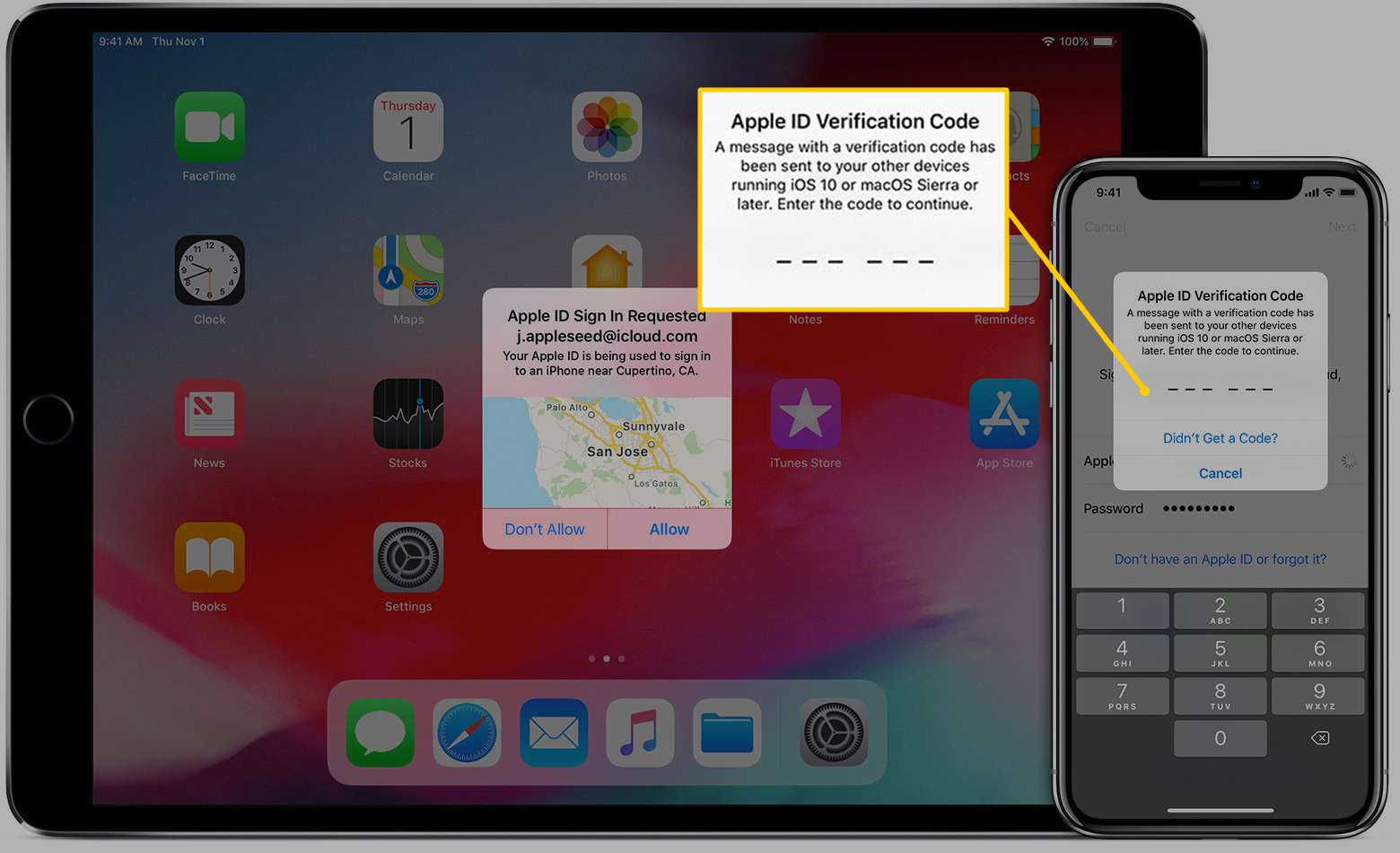
Hyväksy iPhone tekstiviestillä tai puhelulla
Jos sinulla ei tällä hetkellä ole pääsyä luotettuun laitteeseen, voit myös lähettää vahvistuskoodin tekstiviestinä tai puheluna luotettuun numeroon. Nämä määritetään myös kaksivaiheisessa todennusprosessissa. Tekstiviestin tai puhelun vastaanottaminen yrittäessäsi kirjautua sisään uudella laitteella:
-
Nosturi Vahvistuskoodia ei saatu.
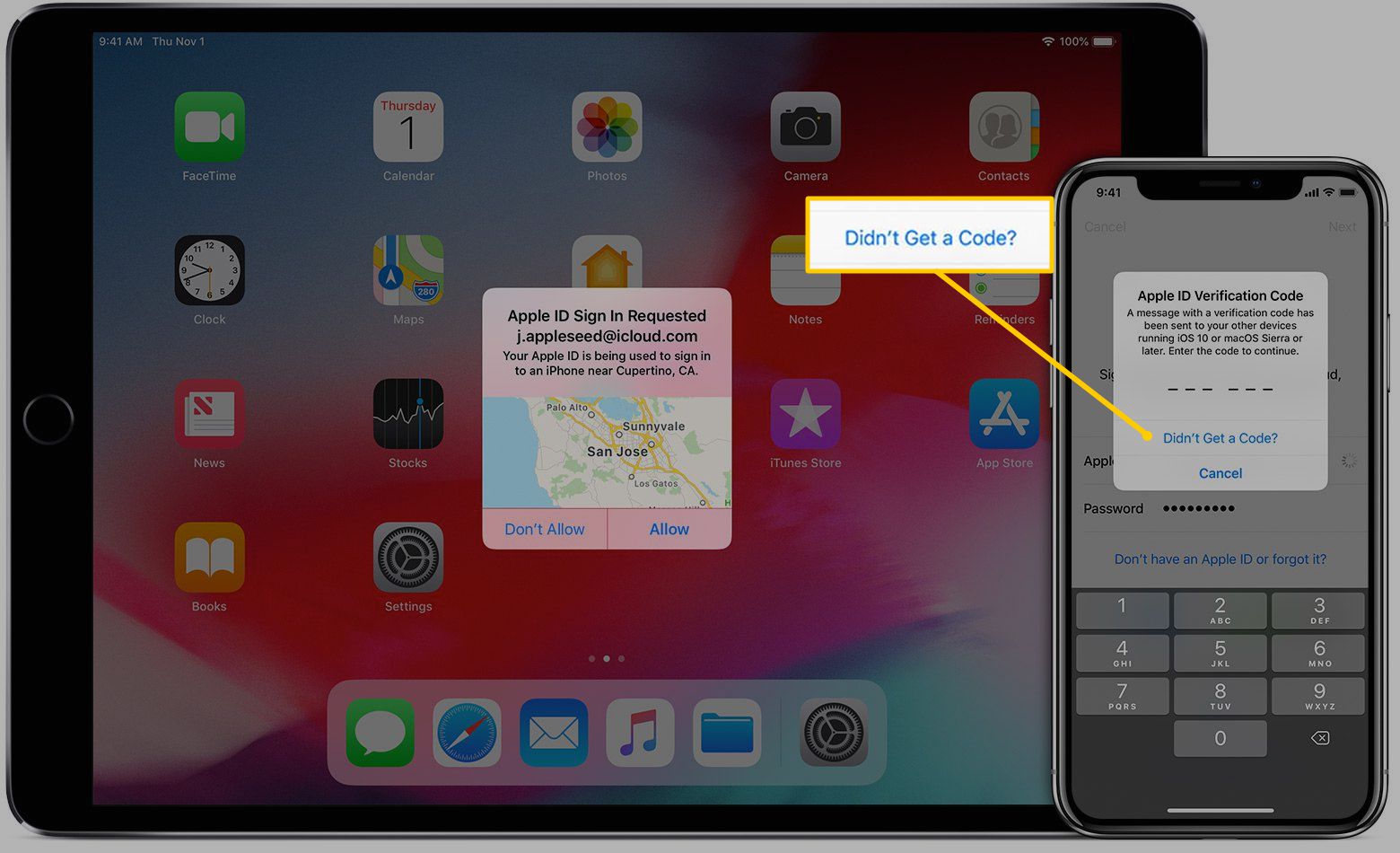
-
Saat toisen kehotteen. Valitse vaihtoehto lähettää koodi luotettavaan puhelinnumeroosi.
-
Saat tekstiviestin tai puhelun luotettuun puhelinnumeroosi. Viimeistele kirjautumisprosessi antamalla koodi, jonka näet tai kuulet uudessa laitteessasi.
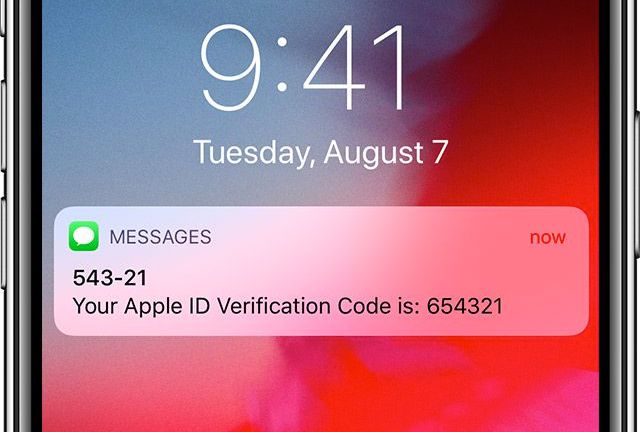
Käytä Asetukset-valikkoa saadaksesi koodin
Lopuksi, jos et saa automaattisia koodeja etkä voi soittaa tai lähettää tekstiviestejä, voit käyttää asetukset luotetulla laitteellasi koodin luomiseksi. Toimi näin: Tämä menetelmä toimii, vaikka luotettu laitteesi olisi offline-tilassa.
-
Mene asetukset > [Your Name] luotetulla laitteellasi. Vanhemmissa laitteissa sinun on ehkä painettava . naputtaa iCloud löytääksesi [Your Name] valikosta.
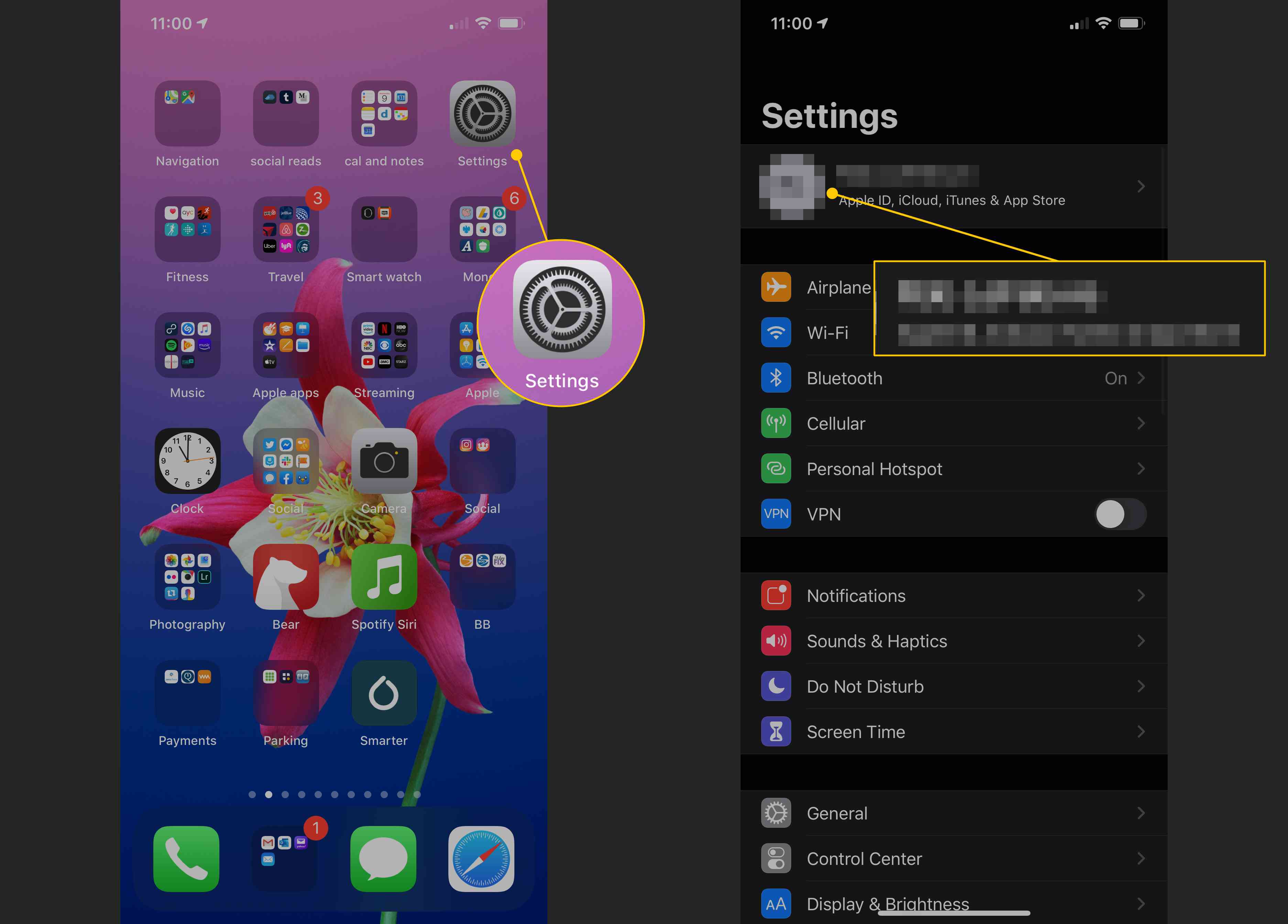
-
Nosturi Salasana ja suojaus.
-
Valitse lopuksi vaihtoehto, jossa lukee: Hanki vahvistuskoodi. Nosturi Okei kun valmis.
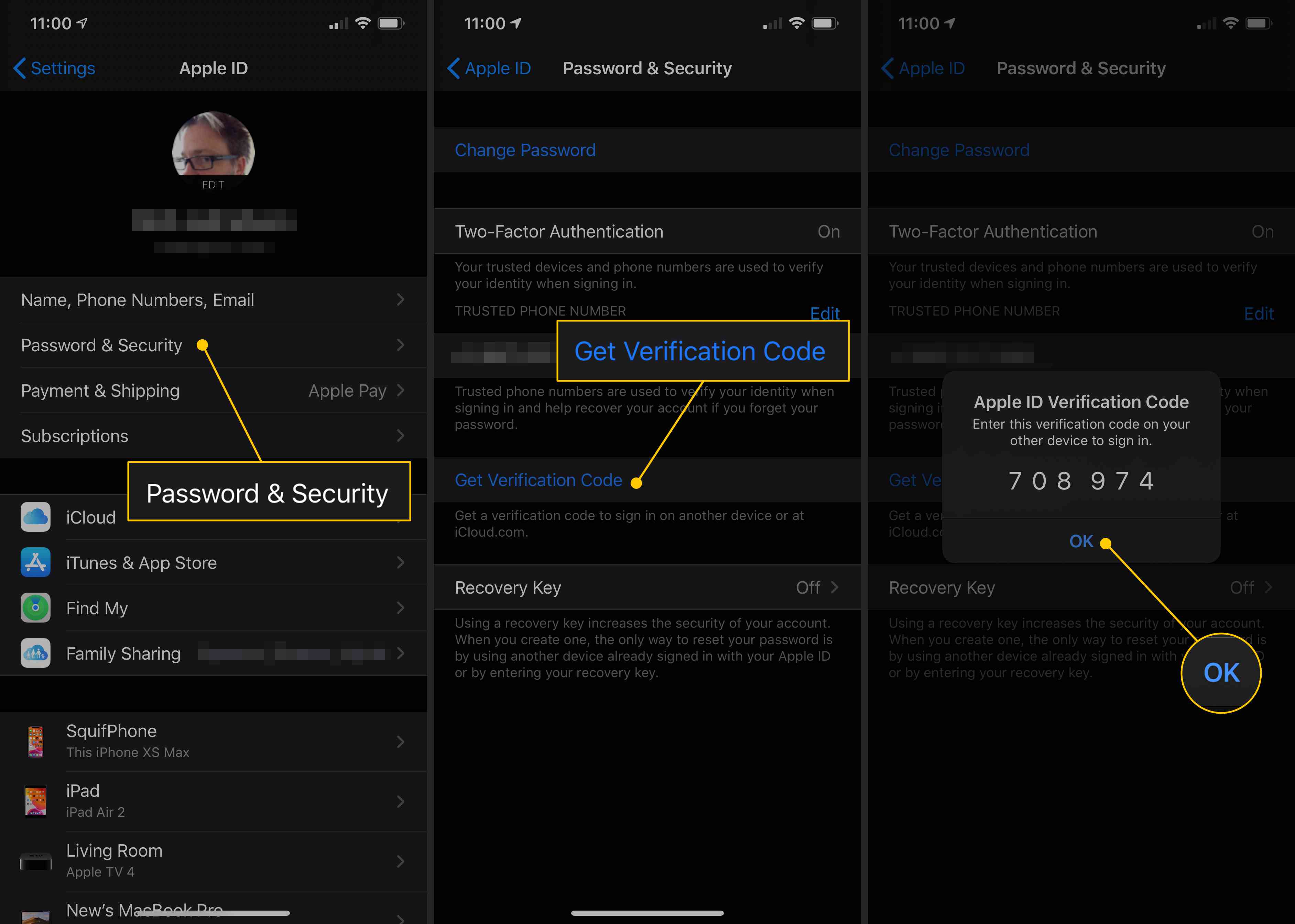
Kaksivaiheinen todennus on tärkeää, mutta älä jää kylmään. Varmista, että määrität luotetut laitteesi todennusta määrittäessäsi, jotta voit hyväksyä uudet laitteet nopeasti ja helposti.
